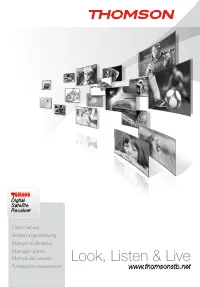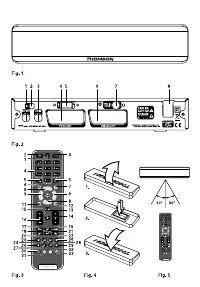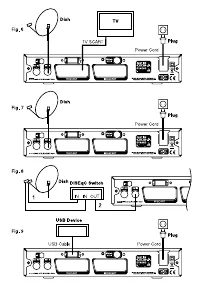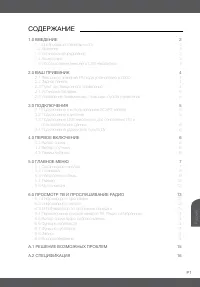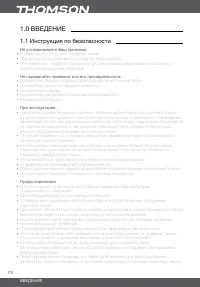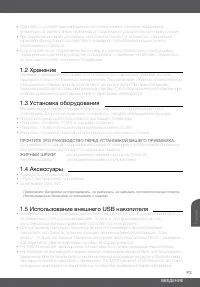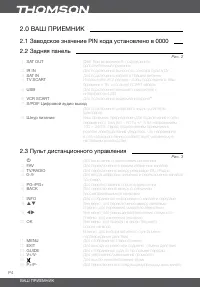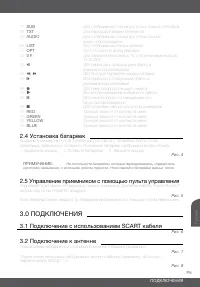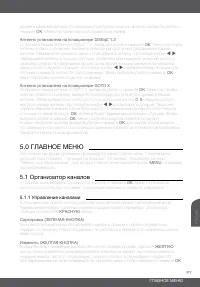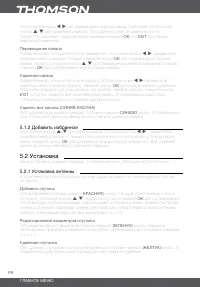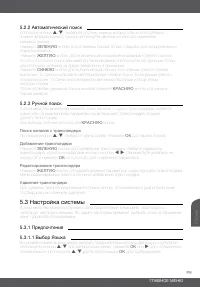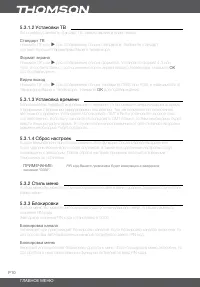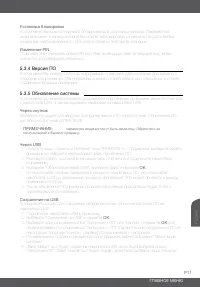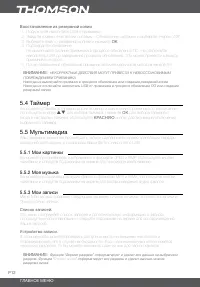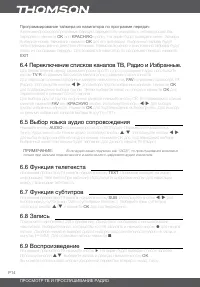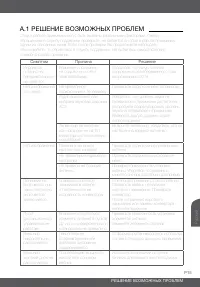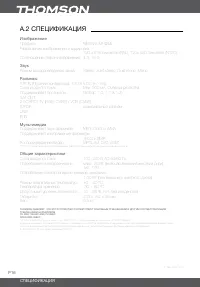Усилители Thomson TSR200 - инструкция пользователя по применению, эксплуатации и установке на русском языке. Мы надеемся, она поможет вам решить возникшие у вас вопросы при эксплуатации техники.
Если остались вопросы, задайте их в комментариях после инструкции.
"Загружаем инструкцию", означает, что нужно подождать пока файл загрузится и можно будет его читать онлайн. Некоторые инструкции очень большие и время их появления зависит от вашей скорости интернета.
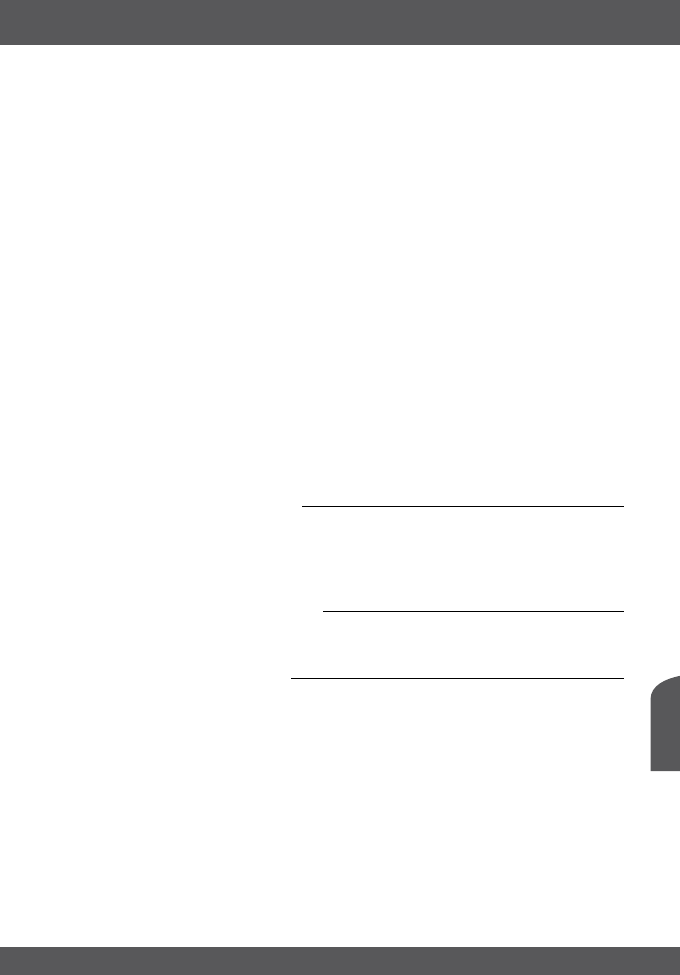
ГлаВноеменю
P7
Русский
уровня и качества сигнала. По окончании подстройки позиции антенны выберите
Далее
и
нажмите
OK
. Меню
Настройка
каналов
появится на экране.
антеннаустановленанапозиционереDiSEqC1.2
Установите
Режим
антенны
в
DiSEqC
1
.
2
, выберите
Далее
и нажмите
OK
. Меню
Настройка
антенны
появится на экране, выберите транспондер доступный для приема в Вашем
регионе. Переместите указатель меню к полю Двигать антенну. Используя кнопки
t
/
u
,
перемещайте антенну к позиции спутника. Добейтесь максимальных значений уровня и
качества сигнала. По завершении процесса настройки позиции переместите указатель
меню к полю Сохранить позицию. Используя кнопки
t
/
u
, выберите номер позиции для
спутника и нажмите кнопку ОК для сохранения. Затем выберите
Далее
и нажмите
OK
.
Меню
Настройка
каналов
появится на экране.
антеннаустановленанапозиционереGOTOX
Установите
Режим
антенны
в
GOTO
X
, выберите
Далее
и нажмите
OK
. Меню
Настройка
антенны
появится на экране, выберите транспондер доступный для приема в Вашем
регионе. Затем выберите поле
Моя
долгота
и, используя кнопки
0
..
9
, введите долготу
места установки антенны. Используйте кнопки
t
/
u
для выбора полушария. Таким же
образом введите значение в поле
Моя
широта
. По завершении выберите поле
Перейти
к
позиции
и нажмите кнопку
ок
. Антенна будет перемещена в позицию спутника. Затем
выберите
Далее
и нажмите
OK
. Меню
Настройка
каналов
появится на экране.
В меню
Настройка
каналов
выберите
Далее
и нажмите
ок
для начала поиска каналов.
По завершении процесса поиска каналов приемник сохранит их в памяти и автоматически
перейдет в режим просмотра каналов.
5.0ГлаВноеменю
Все важные настройки приемника производятся через
Главное
меню
. Главное меню
включает пять подменю:
"Организатор каналов", "Установка", “Настройка системы”,
"Таймер" and "Мультимедиа"
. Для входа в
Главное
меню
нажмите кнопку
MENU
из режима
просмотра каналов..
5.1организаторканалов
В
Главном
меню
выберите
Организатор
каналов
и нажмите
ок
. Меню
Организатор
каналов
состоит из двух под-меню:
Управление
каналами
и
Добавить
избранные
.
5.1.1управлениеканалами
В этом меню Вы можете использовать функции автоматической сортировки каналов,
перемещения каналов, удаления каналов и редактировать параметры. Для выбора
спутника используйте
краСную
кнопку.
Сортировка(зеленаякнопка)
Вы можете автоматически отсортировать каналы в прямом и обратно алфавитном
порядке, по признаку Открыт-Кодирован, по частоте или переместить избранные каналы
вверх списка.
изменить(желтаякнопка)
Выберите канал, параметры которого Вы хотите отредактировать, нажмите
желтую
кнопку. Меню изменения параметров канала появится на экране. Вы можете изменить
название
канала
,
частоту
,
поляризацию
,
скорость
потока
, а также
Видео
и
Аудио
PID
.
Для переименования канала переместите указатель меню к полю
Название
и нажмите
ок
.
Содержание
- 4 Русский; Содержание; перВоеВключение
- 5 ВВедение; инструкцияпобезопасности; неустанавливайтеВашприемник:
- 6 установкаоборудования; прочтитеэторукоВодСтВопередуСтаноВкойВашеГоприемника.; использованиевнешнегоUSBнакопителя
- 7 Вашприемник; заводскоезначениеPINкодаустановленов0000; pq
- 8 установкабатареек; управлениеприемникомспомощьюпультауправления
- 9 перВоеВключение; подключениеUSBнакопителядляобновленияпои
- 10 организаторканалов
- 11 ГлаВноеменю
- 12 настройкасистемы
- 15 OK
- 16 проСмотртВипроСлушиВаниерадио; информацияопрограмме
- 17 проСмотртВипроСлушиВаниерадио; Выборязыкааудиосопровождения; Аудио; функциятелетекста
- 18 A.1решениеВозможныхпроблем; Симптом